Windows10系统之家 - 安全纯净无插件系统之家win10专业版下载安装
时间:2020-11-14 14:43:22 来源:Windows10之家 作者:huahua
使用win10操作系统笔记本的时候,有的小伙伴可能就会出现系统在使用的时候启动不了的情况。win10笔记本无法开机怎么修复?对于这种问题小编觉得可能是因为我们电脑在使用的过程中出现了误触导致了故障所以无法唤醒。可尝试多次重启或者是重装系统来解决问题。具体详细步骤就来看下小编是怎么做的吧~
win10笔记本无法开机怎么修复
1、按下开机键启动电脑,默认会进入到系统选择的界面,
按Tab键,切换到最下面的 更改默认值或选择其他选项,点击回车键
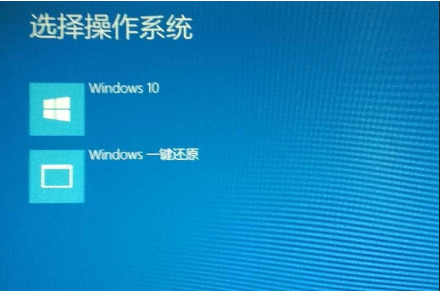
2、然后选择选择其他选项, 回车
3、选择疑难解答 ,回车
4、选择高级选项 ,回车
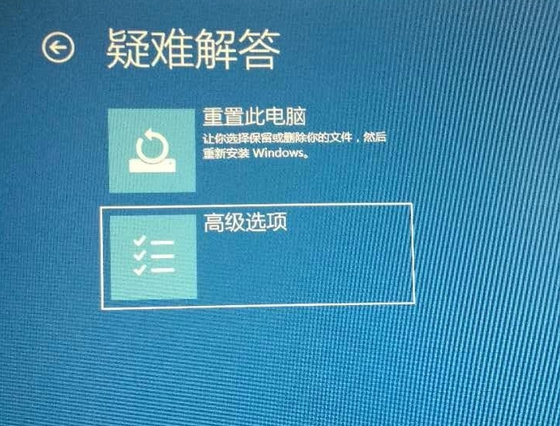
5、选择启动设置 ,回车
6、进入到启动设置界面,回车确定重启电脑
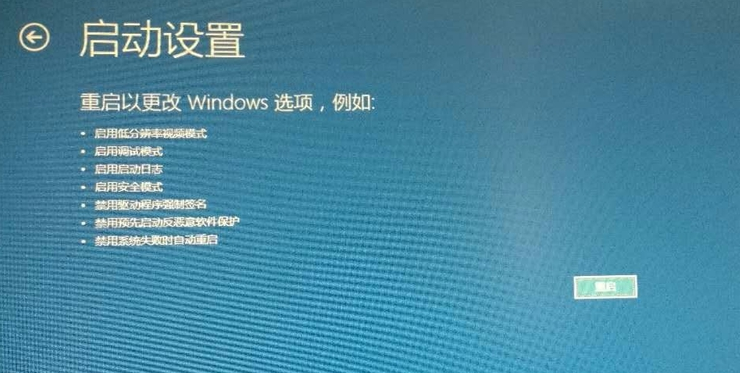
7、进入到启动设置界面,按下F4进入安全模式
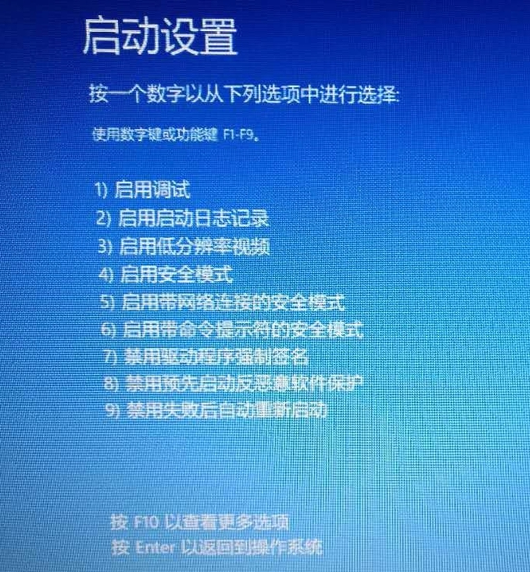
8、进入“安全模式”桌面后,按下“Win+R”快捷键
9、打开“运行”窗口,输入“msconfig”点击“确定”
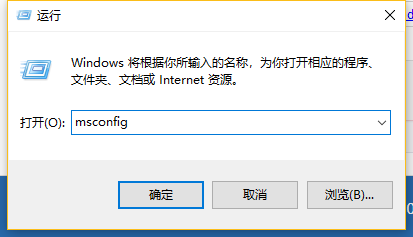
10、打开系统配置窗口,勾选“诊断启动”,点击“确定”,重启电脑即可修复Win10无法进入系统的问题。
热门教程
热门系统下载
热门资讯





























